AppleInsider được khán giả của mình hỗ trợ và có thể kiếm được hoa hồng với tư cách là Cộng tác viên Amazon và đối tác liên kết khi mua hàng đủ điều kiện. Các quan hệ đối tác liên kết này không ảnh hưởng đến nội dung biên tập của chúng tôi.
Nếu các tiện ích trên Màn hình khóa của ứng dụng bên thứ ba không có sẵn để cài đặt, thì đây là giải pháp giúp iOS 16 nhận ra chúng.
Dễ dàng nhận thấy thay đổi rõ ràng nhất trong iOS 16 là cách Màn hình khóa có thể tùy chỉnh hiện tại và một phần quan trọng của đó là khả năng thêm tiện ích. Các ứng dụng của chính Apple đã cung cấp các tiện ích hiển thị thông tin hoặc cấp quyền truy cập một lần chạm vào ứng dụng chính và giờ đây các ứng dụng của bên thứ ba cũng đang làm như vậy.
Ngoại trừ có vấn đề. Nó không ảnh hưởng đến tất cả các ứng dụng hoặc tất cả người dùng, nhưng đôi khi bạn có thể biết chắc chắn rằng một ứng dụng có các widget-và không thể sử dụng chúng.
Trung tâm của vấn đề không nằm ở các ứng dụng của bên thứ ba này, mà là ở iOS 16 và cách nó nhận ra tính khả dụng của các tiện ích con. Có vẻ như nếu một ứng dụng đã được cài đặt trước khi iPhone được cập nhật lên iOS 16, nó có thể không được nhận dạng.
Chắc chắn Apple sẽ sớm đưa ra bản sửa lỗi. Nhưng trong thời gian chờ đợi, nhờ sự hỗ trợ của Home Widget-dành cho nhà phát triển HomeKit Clement Marty đã liên hệ với AppleInsider, đây là những gì người dùng cần làm.
Thay đổi ngôn ngữ iPhone của bạn Tải xuống ứng dụng Sau đó cài đặt lại ứng dụng Thay đổi lại ngôn ngữ iPhone của bạn
Điều này thực hiện là buộc iPhone phải kiểm tra lại ứng dụng và do đó, phát hiện ra rằng nó có các widget.
Để thay đổi ngôn ngữ trên iPhone của bạn:
Đi tới Cài đặt , Chung Cuộn xuống và chọn Ngôn ngữ & Khu vực > Nhấn vào Thêm ngôn ngữ…
Bạn sẽ được thông báo rằng việc thay đổi ngôn ngữ có nghĩa là iPhone phải khởi động lại, nhưng có thể không. Nếu bạn đã có một vài ngôn ngữ tham gia, thì bạn có thể kéo để sắp xếp lại chúng và vì vậy hãy đặt ngôn ngữ nào trước.
Trong trường hợp đó, bạn nhận được thông báo về việc khởi động lại, nhưng iPhone sau đó chỉ chuyển sang ngôn ngữ thứ hai đó.
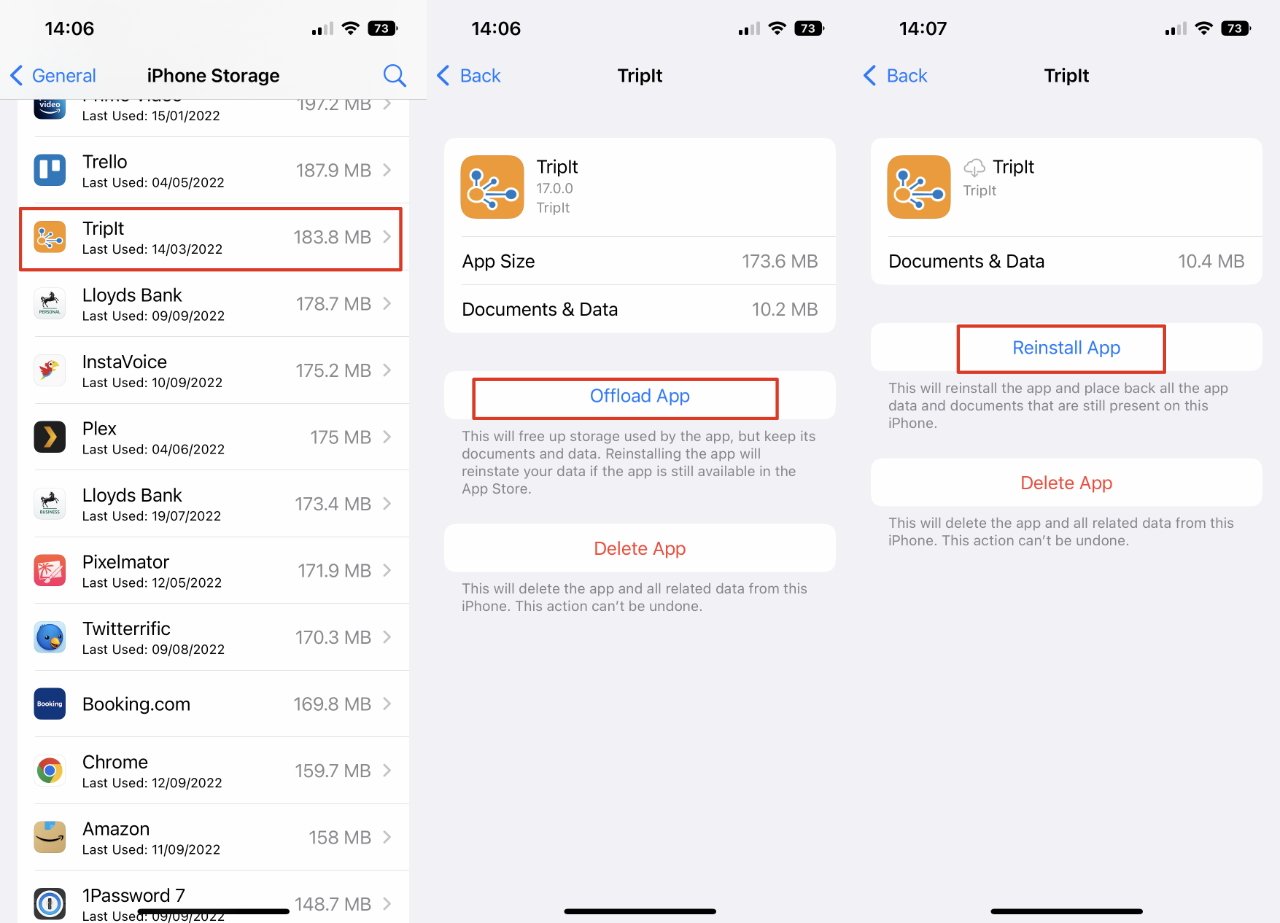
Tuy nhiên, điều này có vẻ là chưa đủ. Vì vậy, nếu bạn có nhiều ngôn ngữ, hãy xóa một ngôn ngữ hoặc sử dụng Thêm ngôn ngữ… để tìm ngôn ngữ khác. Và sau đó buộc tự khởi động lại.
Để giảm tải một ứng dụng-nghĩa là xóa ứng dụng đó khỏi iPhone của bạn mà không xóa cài đặt của ứng dụng hoặc bất kỳ tài liệu nào của bạn-sau đó:
Đi tới Cài đặt , Chung Nhấn vào Bộ nhớ iPhone Khi danh sách ứng dụng xuất hiện, cuộn xuống ứng dụng bạn muốn và nhấn vào ứng dụng Từ trang xuất hiện, nhấn Tắt ứng dụng Nhấn vào Tắt ứng dụng trên cửa sổ xác nhận bật lên Khi hoàn tất, hãy nhấn vào Cài đặt lại ứng dụng
Bây giờ khi bạn thêm tiện ích vào Màn hình khóa của mình, ứng dụng của bên thứ ba sẽ xuất hiện trong danh sách.
Nếu bạn đang tìm kiếm các tiện ích hữu ích, hãy xem danh sách AppleInsider gồm các ứng dụng được đề xuất.
